以下内容主要为自我学习笔记类别,内容可能相对繁琐
一、环境安装
1、环境自行安装
2、推荐安装插件Git Graph,能够图形化的查看库的操作记录
二、远程库
1、在GitHub或者gitee官网注册账号后直接新建一个库,不做过多描述
2、库克隆:打开库文件之后执行如下操作复制库地址
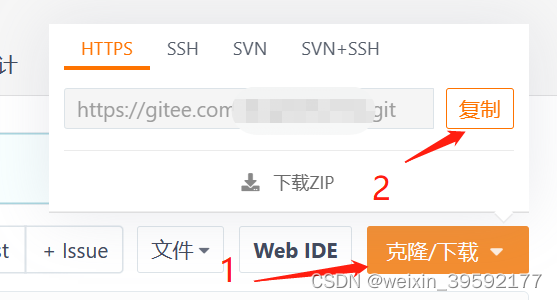
3、新建一个文件夹,用于保存库文件,然后通过vscode的终端打开该文件夹,然后初始化为并克隆git远程库,方案有已下两种
①命令行:
打开终端,选择git base,然后git clone 远程库地址(步骤2中复制的地址)

②图形化操作
初始化库
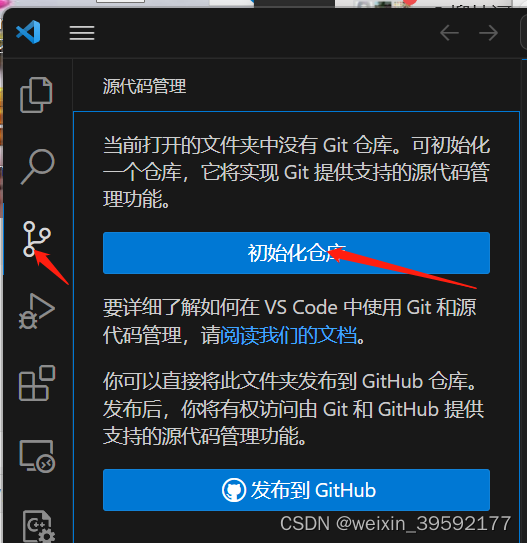
远程库绑定:
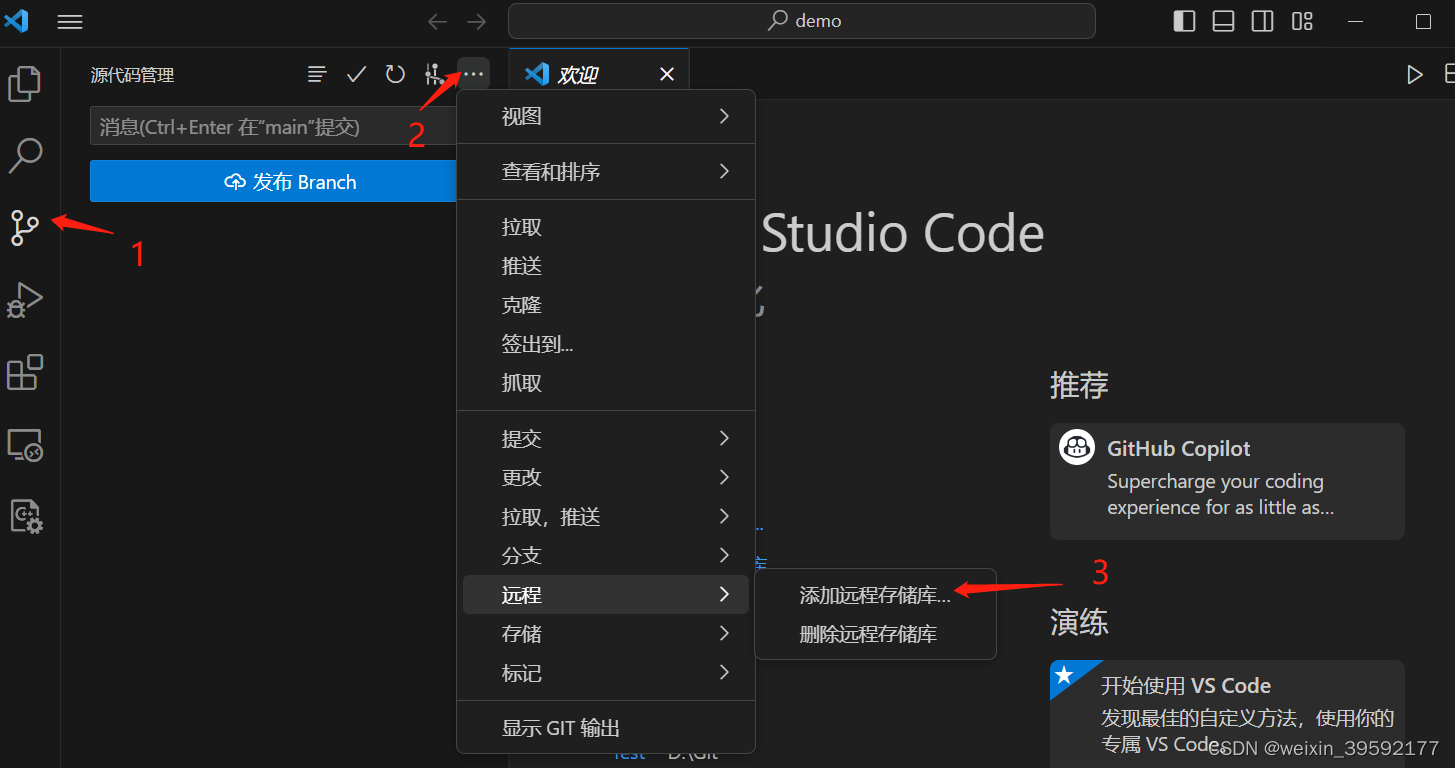


库的拉取: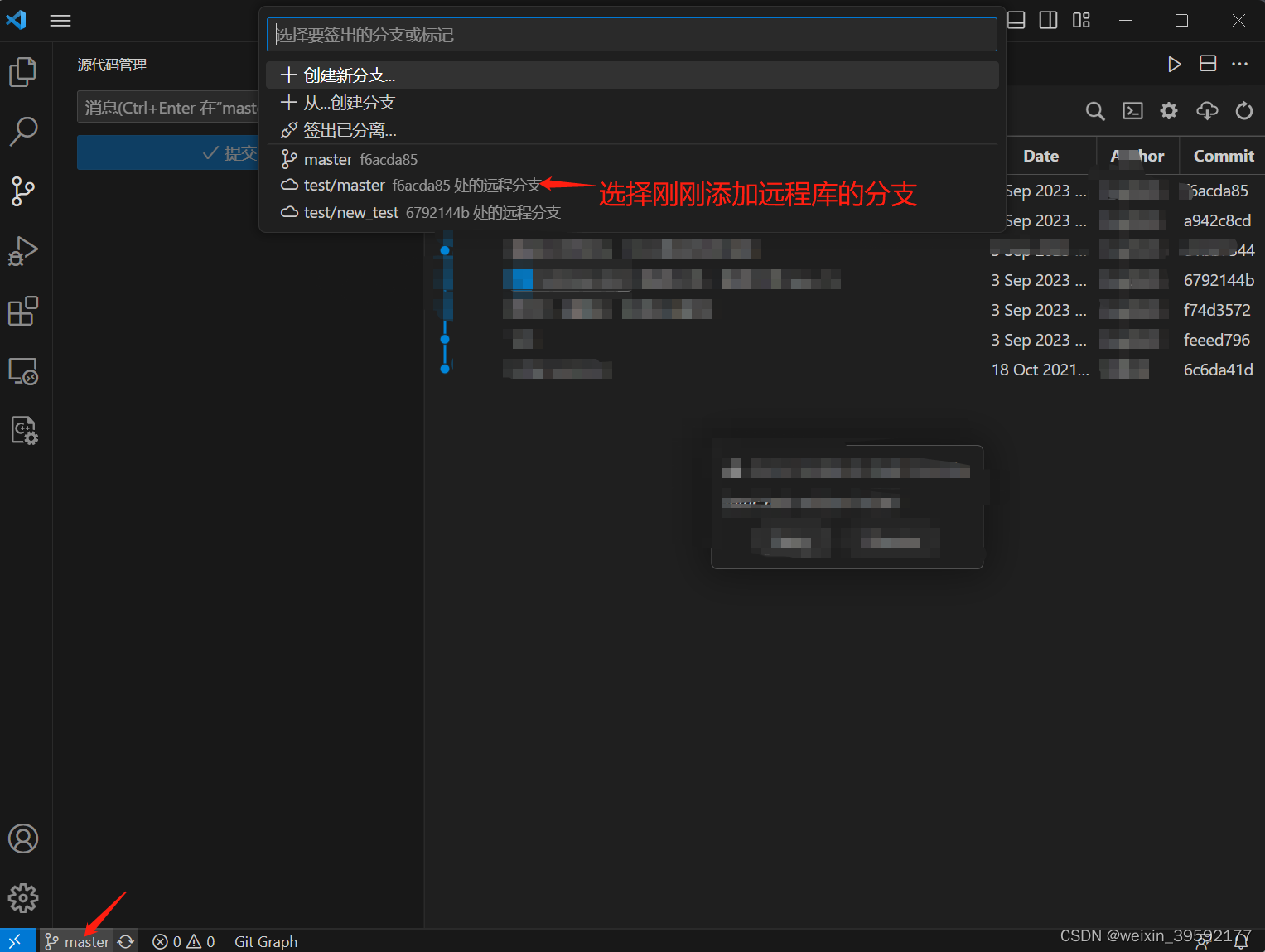
三、远程库修改与提交
修改库中的文件后,通过窗口能看出所有的修改项

后续操作也是图形化和命令行均支持
①命令行
git add . 将文件暂存缓存区
git commot -m "描述信息" 将缓存区数据提交到本地版本库
git push 将本地的分支版本上传到远程并合并。

②图形化操作

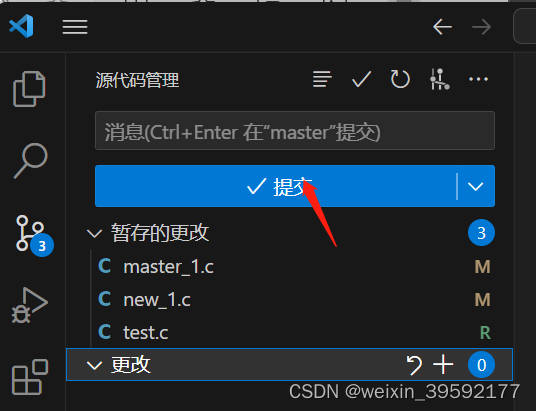

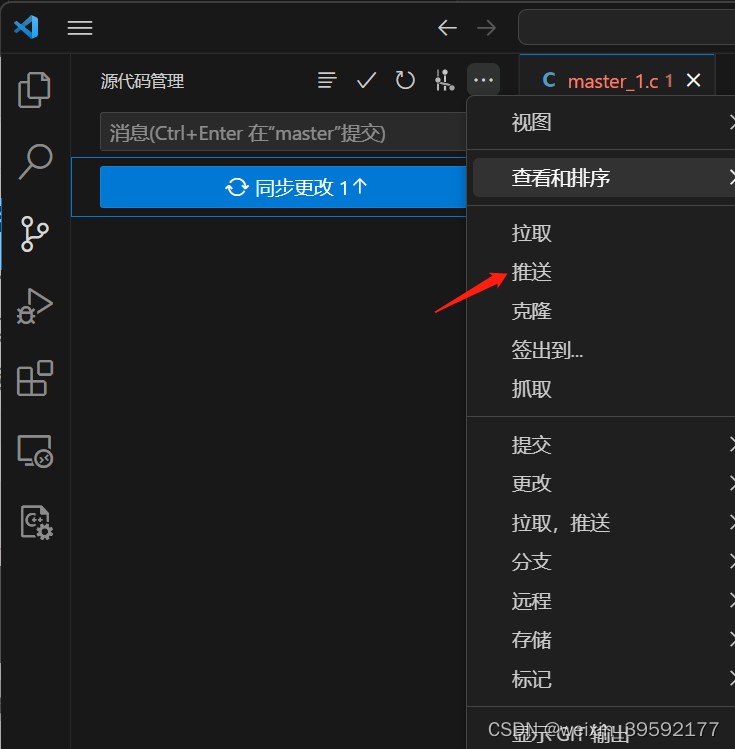
完成上述操作之后即可在远程库中查询到相应的更改
四、分支操作
实际开发中是不能在maste(主分支)进行开发的,多人协调开发很容易出现冲突。所以各自的模块开发都新建一个分支开发,后续合并到主分支即可
这里只描述怎么快速的使用,分支的详细信息可以参考这位博主的描述Git 分支详解
①命令行
git checkout 创建新的分支并打开
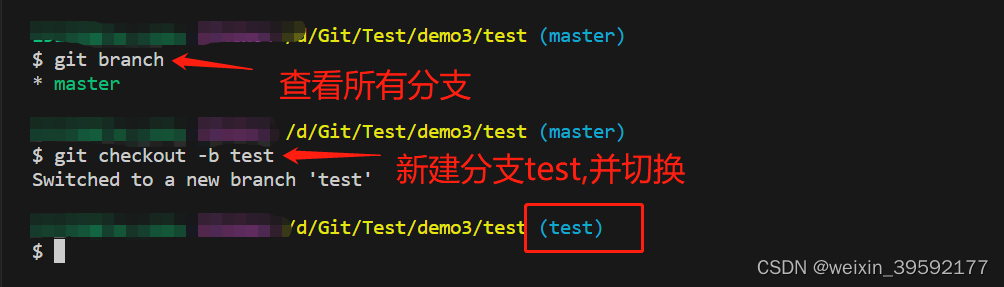
编辑文件后提交修改到本地仓库(可以不用提交到远程库),然后回到主分支(git checkout master)
重新拉取一下主分支(git pull origin master),避免其他用户对其修改后导致的冲突,
使用分支合并命令 git merge test

推送合并后的库到远程库 git push origin master
如果需要将分支推送到远程库,便于保存,第一次推送会有提示远程没有分支,直接点击“确定”
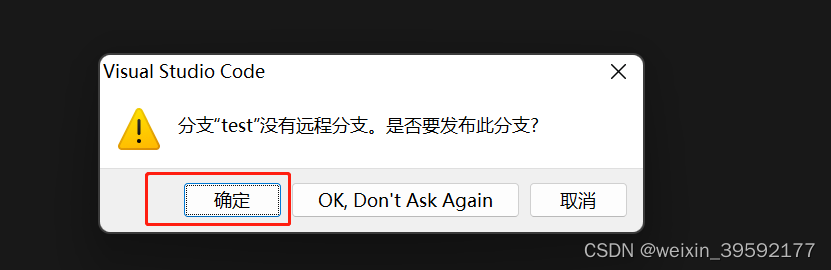
后续需要远程库中的分支执行命令 git push origin :test
②图形化操作

在后续的提示中输入新分支名:

test分支开发完成之后提交到本地库切换到主分支,合并test分支.需要重新拉取一下主分支(git pull origin master),避免其他用户对其修改后导致的冲突,


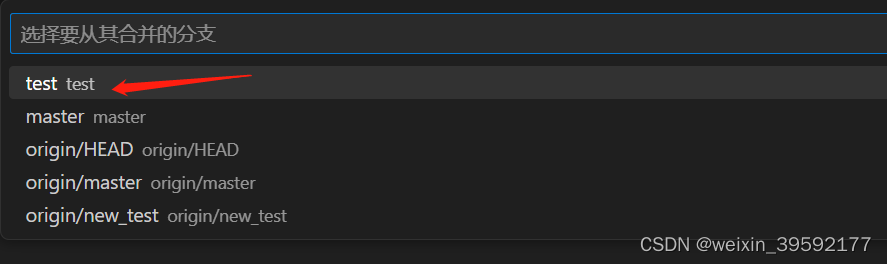
推送合并后的库到远程库,后续就可以在远程库看到新的库数据
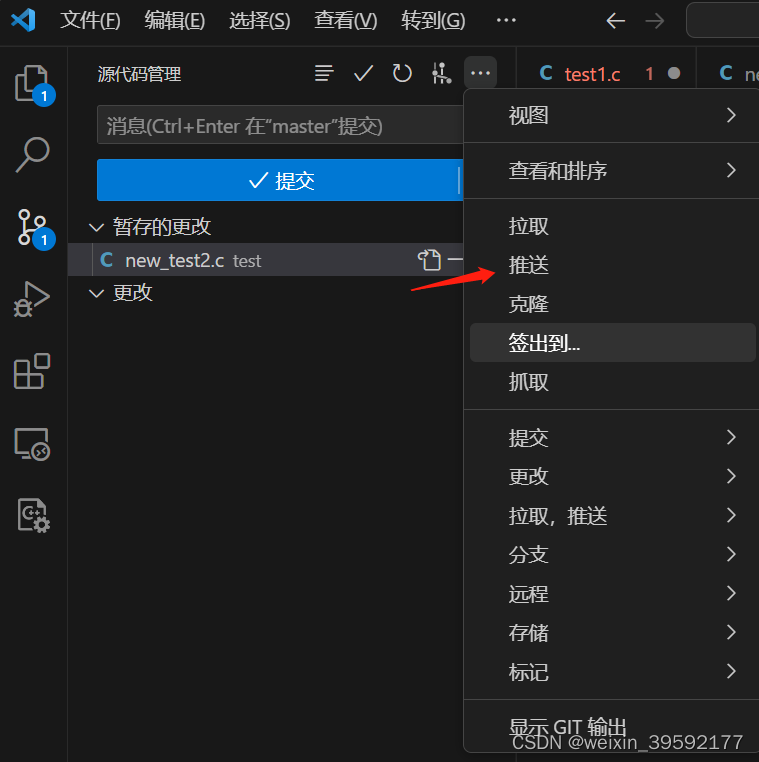
graph可以查看到当前库的所有操作记录
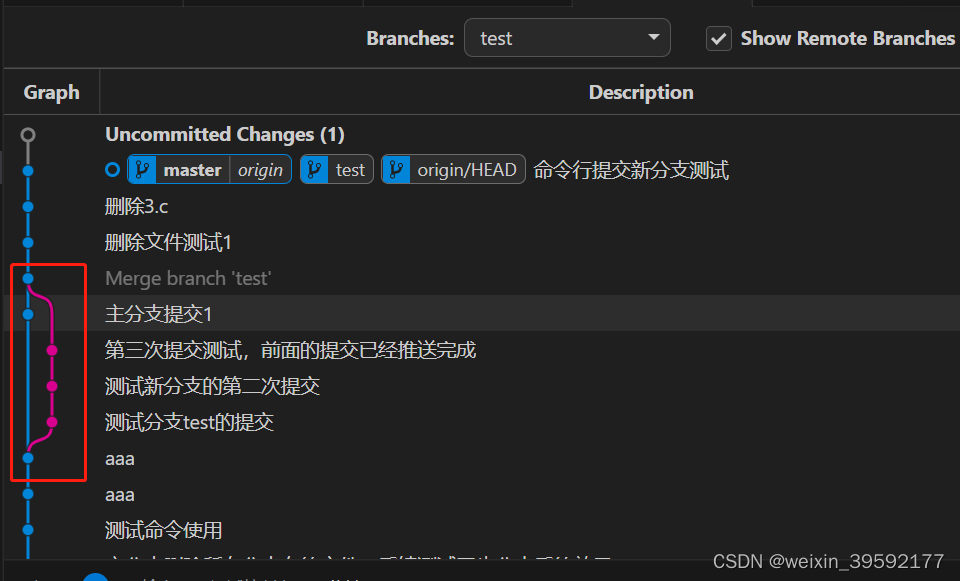
版权归原作者 weixin_39592177 所有, 如有侵权,请联系我们删除。